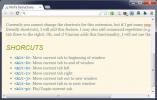Ako používať režim Chrome Picture-in-Picture pre miestne videá
Prehliadač Chrome pridal elegantný režim Obrázok v obraze v jednej z posledných aktualizácií. Má fungovať na všetkých webových prehrávačoch videa, ale na webových stránkach, na ktorých to nefunguje, Google má rozšírenie, ktoré môžete nainštalovať, aby ste problém vyriešili. Režim Chrome Picture-in-Picture je vynikajúci, pretože umožňuje pretiahnuť prehrávač videa mimo prehliadača Chrome a to vám neumožňuje veľa prehrávačov videa pre stolné počítače. Dobrou správou je, že režim Chrome Picture-in-Picture môžete použiť aj pre miestne videá.
Prehliadač Chrome Picture-in-Picture pre miestne videá
Ak používate počítač Mac, otvorte program Prieskumník alebo vyhľadávač a prejdite na miestne video, ktoré chcete pozerať v prehliadači Chrome.
Musíte skopírovať celú cestu k videu. Vo Windows 10 podržte stlačený kláves Shift a kliknite pravým tlačidlom myši na videosúbor. Z kontextovej ponuky vyberte možnosť Kopírovať ako cestu.
V systéme MacOS prejdite do súboru v aplikácii Finder a kliknite naň pravým tlačidlom myši. Po zobrazení kontextovej ponuky podržte stlačenú klávesu Option a uvidíte možnosť kopírovať [File Name] ako cestu. Vyberte, ak chcete kopírovať úplnú cestu súboru do schránky.
Otvorte novú kartu Chrome a do panela s adresou URL zadajte cestu k súboru. Ak používate systém Windows 10, cesta bude obsahovať dvojité úvodzovky, ktoré musíte odstrániť skôr, ako klepnete na Enter.
Po klepnutí na Enter sa video začne automaticky prehrávať. V pravej dolnej časti prehrávača videa sa zobrazí tlačidlo s ďalšími možnosťami. Kliknite naň az ponuky vyberte položku Obraz v obraze.

Podobne ako v prípade prehrávačov webových médií môžete prehrávač lokálneho videa presunúť na ľubovoľný okraj obrazovky a zmeniť jeho veľkosť. Má tiež ovládacie prvky prehrávania / pozastavenia. Ak zatvoríte prehrávač PIP, nezatvorí sa ním záložka, v ktorej ste video otvorili. Video sa vráti na kartu, ale nezačne sa na ňom automaticky prehrávať.
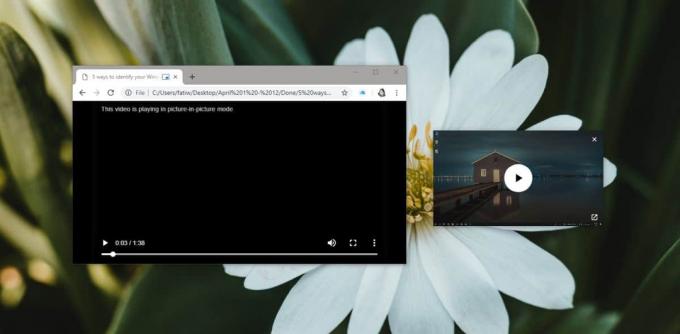
obmedzenia
Aj keď je to úhľadný trik, najmä ak potrebujete na prehrávanie videa dobrú aplikáciu, ktorá sa dá pripnúť na ktorúkoľvek časť obrazovky, má svoje obmedzenia. Zjavným obmedzením sú formáty videa. Chrome je webový prehliadač, nie prehrávač videa, takže aj keď môže podporovať bežné formáty videa, ako sú MP4 a MPEG, nemusí nevyhnutne podporovať tie najzreteľnejšie formáty.
Pri testovaní sa prehliadaču Chrome podarilo prehrať video MKV, ale pre väčšinu prehrávačov videa je to zložitý formát. Ak je prehrávanie videa pre tento trh alebo pre akýkoľvek iný formát trhané, nie je nič iné ako robiť použiť inú aplikáciu.
Vyhľadanie
Posledné Príspevky
Získajte rozloženie videa so zameraním na video zamerané na video, ktoré mení veľkosť prehrávača s veľkosťou okna
Nové prepracovanie dizajnu YouTube vyzerá celkom elegantne, ale jeh...
Odstrániť prvky z webových stránok pomocou kontextového menu s
Podľa všeobecnej verejnej mienky väčšina používateľov nájde zmeny v...
Pripnúť, odpojiť a zmeniť polohu kariet Chrome pomocou klávesových skratiek
Prehliadače majú niekoľko klávesových skratiek pre správu kariet; m...